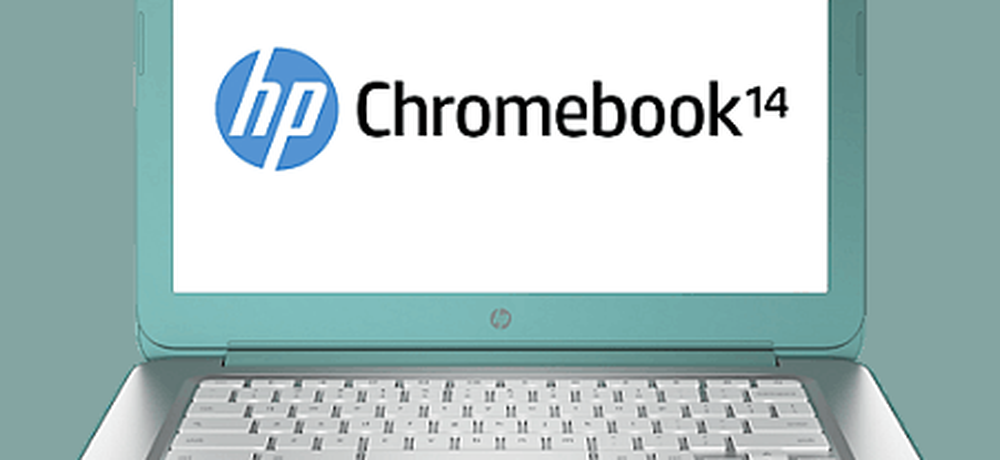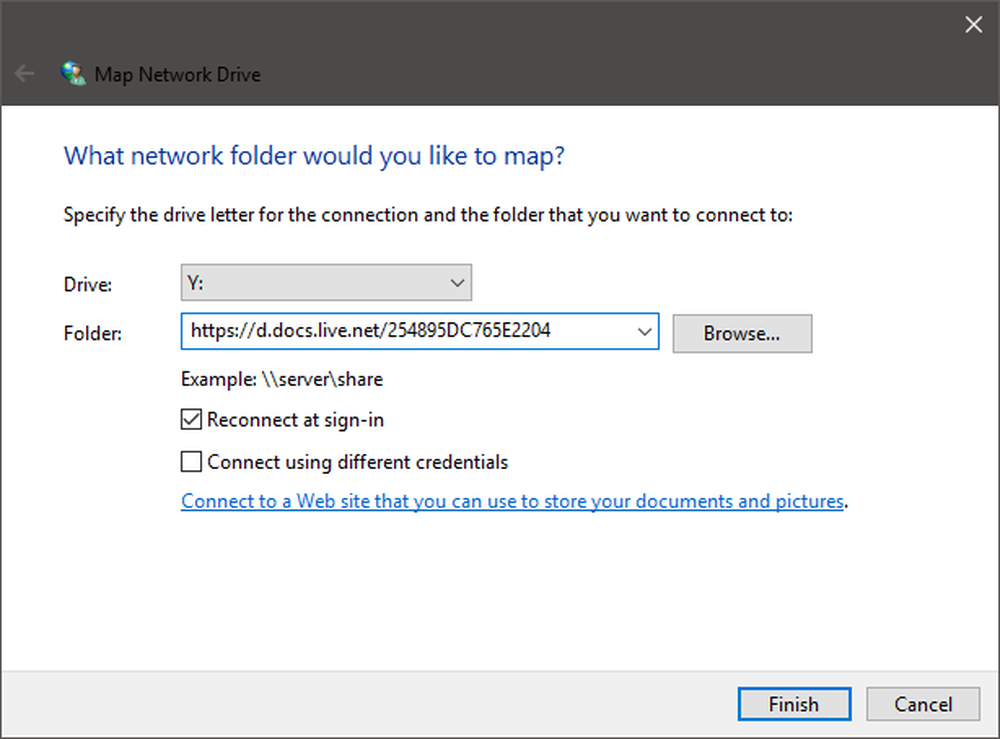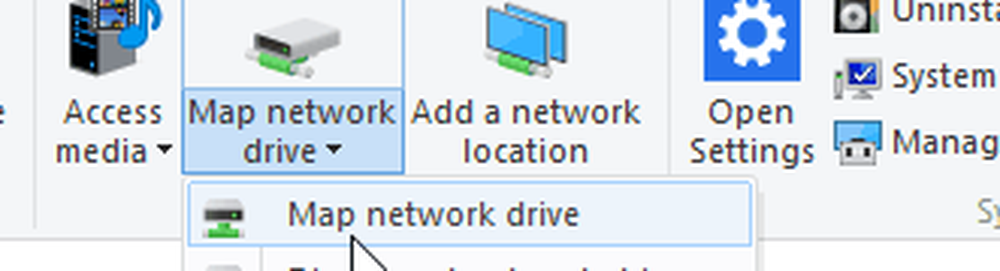How-To-Zuordnung eines Netzlaufwerks unter Windows 7, Vista oder Windows Server 2008


Ein Netzlaufwerk unter Windows 7, Windows Vista oder Windows Server 2008 zuzuordnen, ist ganz einfach? Nun, basierend auf der Anzahl der E-Mails, in denen ich gefragt werde, wie es geht, ist es nicht so einfach, wie es Microsoft wahrscheinlich beabsichtigt hat. Aber es ist einfach, wenn ich dir zeige, wo es versteckt ist, also als Bonus, Ich zeige Ihnen auch, wie es von der CMD-Leitung aus geht.
Zunächst einmal die Standardmethode mit Windows Explorer.
Anleitung zum Zuordnen eines Netzlaufwerks in Windows 7, Windows Vista und Windows Server 2008 mit Windows Explorer
1. Klicken Windows-Startschaltfläche, Computer
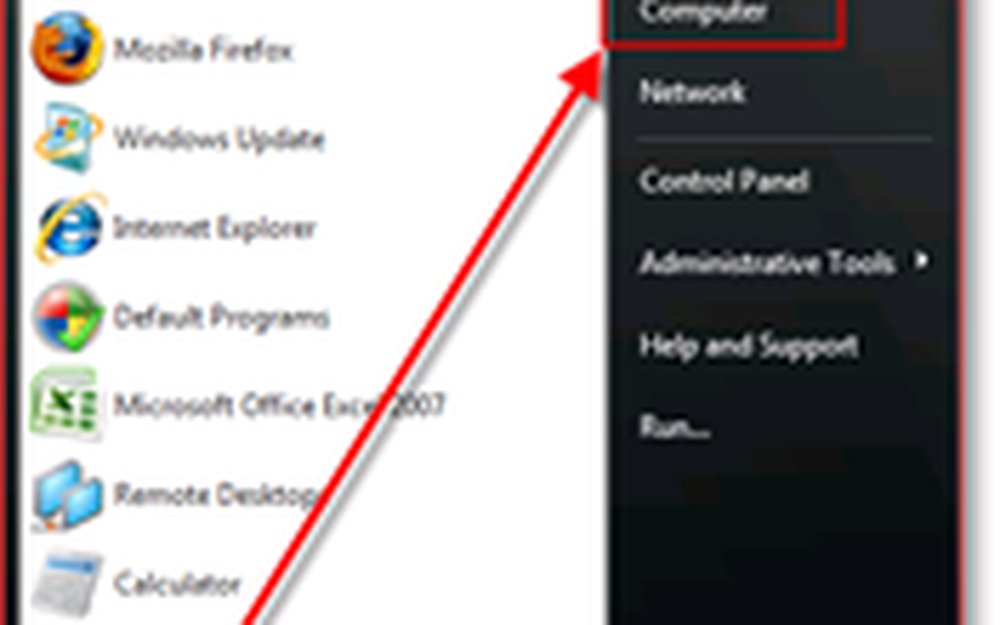
2. Klicken Kartennetzwerklaufwerk; Ich weiß, es war versteckt :)
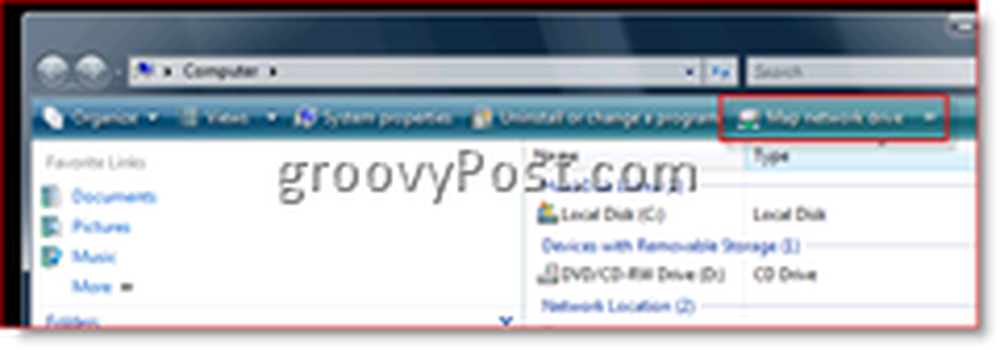
3. Wählen das Laufwerksbuchstabe (Ich wähle Z in meinem Beispiel), Art oder Durchsuche zum Serverfreigabe, Prüfen Verbindung bei Anmeldung wiederherstellen Box, wenn die Zuordnung dauerhaft sein soll (bleiben Sie nach einem Neustart). Klicken Fertig wenn fertig.
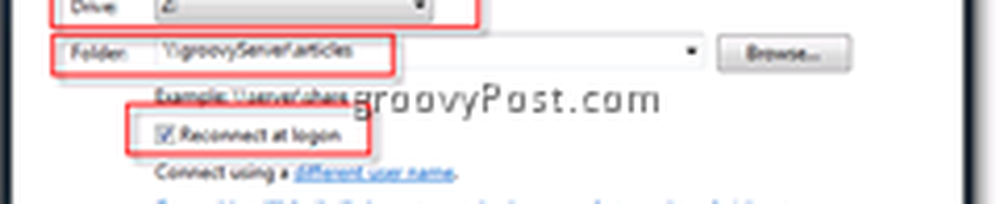
ALLES ERLEDIGT! Ich habe dir gesagt, es sei leicht!
Ok, lasst uns nun das How-to von der CMD-Zeile Schnittstelle.
How-To-Zuordnung eines Netzlaufwerks in Windows 7, Vista und Windows Server 2008 mithilfe der CMD-Leitung
1. Klicken Windows Start Knopf und Art CMD dann Press Enter-Taste

2. Art net use z: / persistent: ja \ servernameshare und Drücken Sie Eingeben
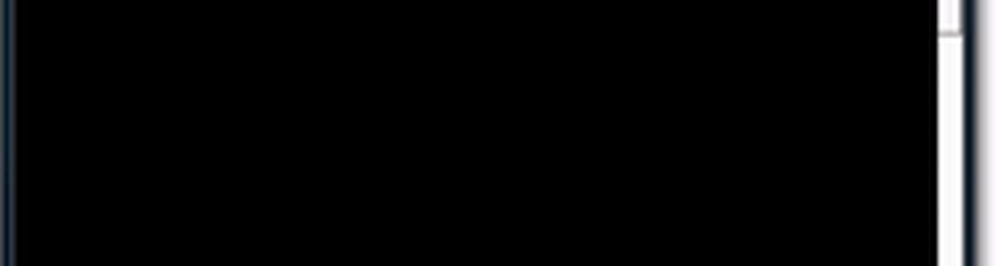
Verwenden Sie im obigen Beispiel den Laufwerksbuchstaben Ihrer Wahl. Verwenden Sie ein *, um den nächsten verfügbaren Laufwerksbuchstaben auszuwählen, der derzeit keinem Objekt zugeordnet ist.
Sie können den Schalter / persistent auch ausschließen, wenn die Zuordnung nicht dauerhaft sein soll (persistent nach einem Neustart). Außerdem können Sie die IP-Adresse des Servers / der Workstation verwenden, wenn Sie möchten.
Eine weitere Anmerkung, die obige Befehlszeichenfolge setzt auch voraus, dass Sie Zugriff auf die Serverfreigabe haben, auf die Sie zugreifen möchten. Wenn Sie eine Verbindung mit einem anderen Konto herstellen müssen, verwenden Sie den folgenden Befehl:
net use z: / persistent: ja \\ Servername \ share / u: Kennwort für Domänenkonto
Verwirrt? Mehr Fragen? Liebe groovyPost.com? Hinterlasse einen Kommentar oder poste deine Frage im Forum.